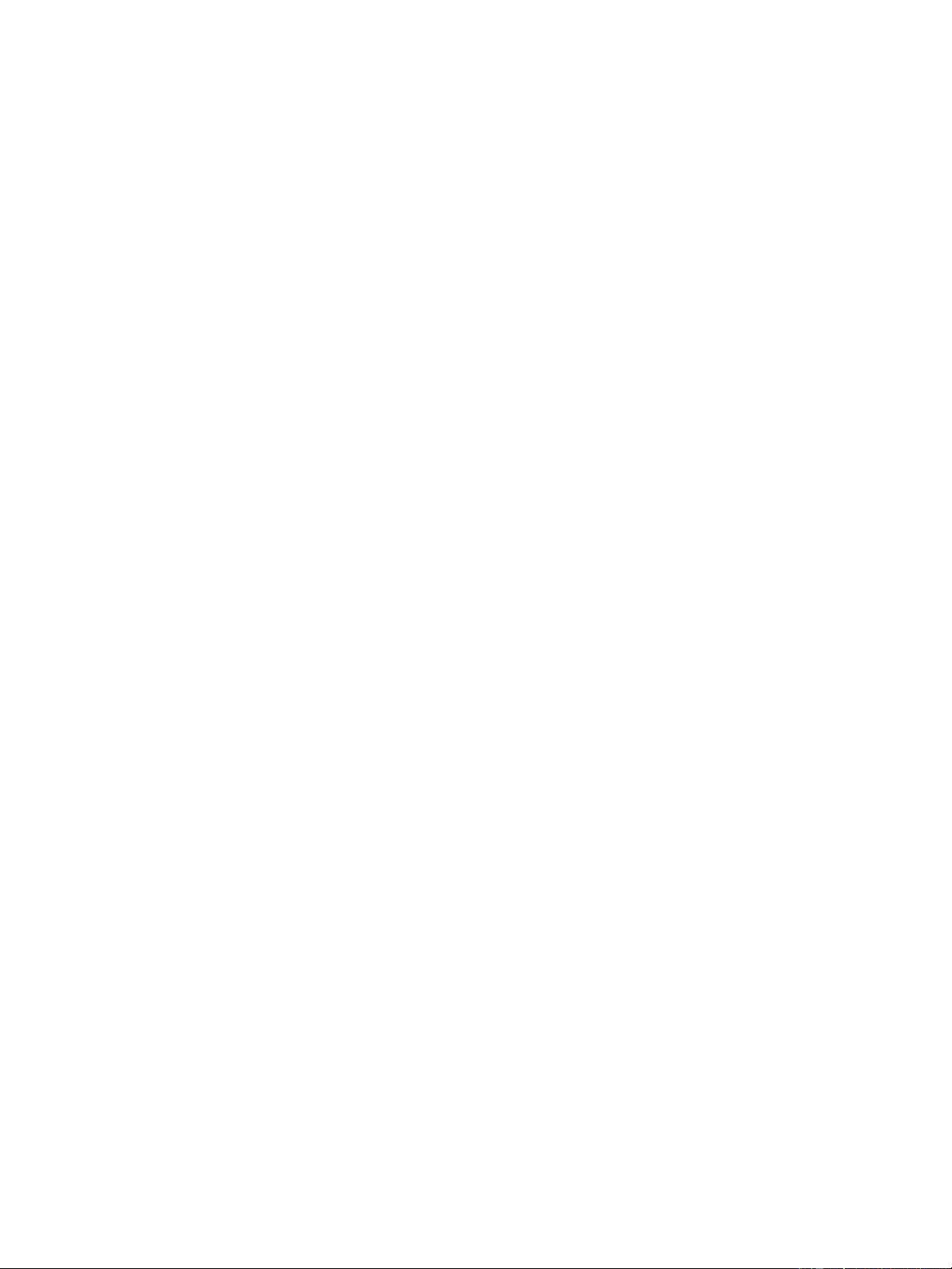VMware Workstation中Linux内核调试配置指南
需积分: 16 188 浏览量
更新于2024-07-29
收藏 653KB PDF 举报
"VMware配置Linux内核调试与回放调试技术"
在VMware Workstation 7.0中,Linux内核调试可以通过一种名为“回放调试”的创新方法进行,这种方法利用了工作站在记录和回放功能上的优势,使得调试过程更加确定、可重复和可逆。下面将详细介绍如何配置和使用这一功能。
**什么是记录和回放?**
记录和回放是VMware Workstation的一项特性,允许你在虚拟机中运行一个程序,并记录下其整个执行过程,包括所有输入和输出。随后,你可以随时重播(或称为“回放”)这个执行过程,甚至是其中的任意部分,确保每一次的指令执行、输入和输出都与原始执行完全一致,从而实现精确的复现。
**什么是回放调试?**
回放调试是一种在主机上运行调试器(在这个例子中是gdb),同时在虚拟机(“客户机”)中回放预先录制的待调试程序的方法。gdb调试器运行在主机的Linux环境中,与虚拟机中运行的程序建立连接。这样,开发者可以在不改变虚拟机状态的情况下,对已知执行历史的程序进行调试,便于追踪和定位问题。
**配置步骤:**
1. **安装VMware Tools**:首先,你需要确保你的虚拟机安装了VMware Tools,这是记录和回放功能的基础,因为它提供了主机和客户机之间的低级别交互。
2. **开启记录功能**:在VMware Workstation中,选择你的虚拟机,然后进入设置。在“选项”中找到“实验”,启用“记录和回放”。启动虚拟机并登录到Linux系统。
3. **录制执行**:在你想要调试的程序运行时,通过VMware菜单中的“虚拟机” -> “记录”来开始录制。确保所有必要的输入和操作都在录制期间完成。
4. **保存记录文件**:停止录制后,VMware会生成一个.vmr文件,这是记录的回放文件,包含了虚拟机的所有状态和操作。
5. **配置gdb**:在主机上安装gdb并配置它连接到虚拟机。这通常涉及到设置远程调试端口和使用gdb的`target remote`命令。
6. **开始回放调试**:使用VMware Workstation的“回放”功能开始回放.vmr文件。同时,启动gdb并连接到虚拟机的调试端口。
7. **调试过程**:在回放过程中,gdb允许你设置断点、查看变量、单步执行等,就像程序在主机上运行一样。你可以反复回放,检查代码行为,找出问题所在。
回放调试的优势在于,它可以让你在不受外界因素干扰的情况下精确地重复错误场景,这对于调试复杂的并发问题或难以复现的bug特别有用。不过,需要注意的是,由于涉及到虚拟机级别的记录,这个过程可能需要较多的存储空间,并且可能不适合对实时性要求极高的应用。VMware的回放调试功能为Linux内核和应用程序的调试提供了一种强大的工具,极大地提升了开发和调试的效率。
点击了解资源详情
点击了解资源详情
点击了解资源详情
2011-02-17 上传
2008-12-25 上传
168 浏览量
2018-08-02 上传
2021-01-09 上传
2011-09-18 上传
strtoul
- 粉丝: 15
- 资源: 53
最新资源
- arch-bootstrapper:在Sergey的位置为VM和物理机自动配置Arch Linux
- Code-Refactor
- CaveWorld:带有RPG元素和ASCII图形的文本游戏
- 操作系统知识-存储管理+文件管理管理-嵌入式系统设计师备考笔记
- 易语言-易语言屏幕录像算法
- 《x86汇编语言-从实模式到保护模式》一书中的源代码,章节对应代码和pdf都在相关目录下
- huesort:关于颜色排序的游戏。 我喜欢彩虹
- Anonace::newspaper:阅读您喜欢的作家,有影响力的人和品牌,按照主题和主题标签关注您的兴趣
- Eduroutes
- DiceCheck:用于检查骰子偏差公平性的Android应用
- travisnielsen.github.io
- sqlite3.rar
- Flake linker-crx插件
- Notion-D-h-ritage
- dsa-18:数据结构和算法1718 C @ MRU
- RGB_DMD-master.zip